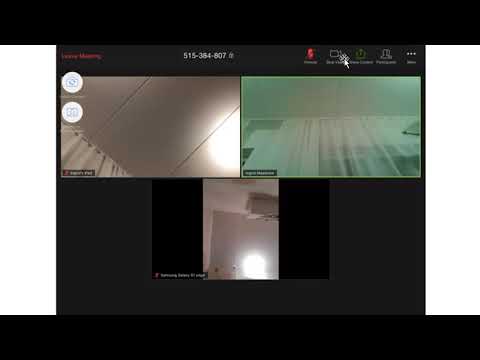
Sisu
Teie MacBooki iSighti integreeritud kaamera võimaldab teil teha fotosid ja salvestada videoid kõikjal, kus te oma sülearvuti võtate. MacBook iChat programmi abil saate oma veebikaamera abil oma sõprade ja perega vestelda ning videot saab salvestada Photo Booth'is, mis on veel üks kasulik MacBooki dokis saadaval olev foto- ja videotööriist.
Juhised

-
Klõpsake MacBooki dokis ikooni "iChat": see näeb välja nagu videokaamera.
-
Seadistage oma konto, kui see on esimene kord, kui kasutate iChati. IChati kasutamiseks on vaja MobileMe, AIM, Google Talk või Jabberi sisselogimiskontot. Pärast kasutajatunnuse ja parooli sisestamist juhendavad ekraanil kuvatavad juhised teid ülejäänud paigaldusprotsessi.
-
Klõpsake ühe oma sõprade aadressil ja seejärel klõpsake kaamera nupul iChati akna allosas, et alustada oma veebikaamera videovestlust.
-
Lisage videole eriefektid: klõpsa ülemises menüüribas "Video" ja valige "Näita videoefekte". Valige välimuse muutmiseks efekt.
-
Veebikaamera kasutamise lõpetamiseks sulgege vestlusaken.
IChati kasutamine
-
Klõpsake MacBooki dokis ikooni "Photo Booth".
-
Klõpsa ekraani vasakul küljel asuvale nupule "Filmiklipti": see näeb välja nagu filmirull.
-
Video salvestamise alustamiseks klõpsake ekraani keskel asuvat punast kaamera nuppu.
-
Salvestamise lõpetamiseks salvestage nii palju videoid kui soovite ja seejärel klõpsake ruudu nupul.
-
Vaadake oma videoid ekraani allosas. Te saate videoid vaadata ja kustutada need, mida te ei soovi.
Photo Boothi kasutamine
Kuidas
- Kui soovite oma veebikaamerat kasutada muul otstarbel, näiteks mängus või veebisaidil, peaks rakendus salvestamise alustamisel automaatselt käivituma.